Hogyan ellenőrizhető, hogy a számítógép képes-e futtatni a játékot
Mit kell tudni
- nyomja meg Ctrl+Váltás+Menekülni a Feladatkezelő megnyitásához.
- Válaszd ki a Teljesítmény fület, és válassza ki CPU, memória, és GPU hogy megnézze, milyen hardvere van.
- Hasonlítsa össze hardverét a játék áruházi oldalán található minimális és ajánlott specifikációkkal.
Ez a cikk elmagyarázza, hogyan ellenőrizheti, hogy számítógépe képes-e futtatni a játékot a számítógép specifikációinak, valamint a játék minimális és ajánlott hardverkövetelményeinek összehasonlításával.
Hogyan ellenőrizhetem, hogy a számítógépem futtatható-e egy játék?
A legtöbb játéknak mind minimális, mind ajánlott hardverkövetelményei vannak. Ahhoz, hogy a játékot a legalacsonyabb beállításokon játsszuk, olyan számítógépre van szükség, amely megfelel vagy meghaladja a minimális specifikációkat. Az ajánlott specifikációknak megfelelő vagy jobb PC-k nagyobb képkockasebességet, nagyobb felbontás támogatását, valamint jobb megjelenésű és játékélményt biztosítanak.
Nem mindig könnyű megállapítani, hogy a számítógép megfelel-e vagy meghaladja-e a minimális specifikációkat, mivel a CPU-k és GPU-k különböző generációi nem mindig könnyen összehasonlíthatók közvetlenül. Ez még bonyolultabbá válik, ha laptop CPU-kat és GPU-kat vesz a keverékbe, amelyek szintén nem hasonlíthatók össze asztali társaikkal.
Jó hüvelykujjszabály, hogy ha a CPU és a GPU újabbak a minimális specifikációknál, valószínűleg játszhat a játékkal. Ezt általában úgy jelölik, hogy nagyobb számmal rendelkezik, mint az ajánlott komponensé. Például egy GTX 1080 újabb és sokkal jobb, mint egy GTX 770, az Intel Core i3-10400 pedig jobb, mint egy i5-4440.
Ahhoz, hogy megtudja, számítógépe megfelel-e ezeknek az igényeknek, ismernie kell a fejlesztő által támasztott követelményeket és a saját számítógépének specifikációit.
-
Keresse meg a játék minimális és/vagy ajánlott specifikációit a digitális tárhely oldalán, vagy ha fizikai másolatot vásárolt, ellenőrizze a doboz hátulját. A kézikönyv további információkat is tartalmazhat.
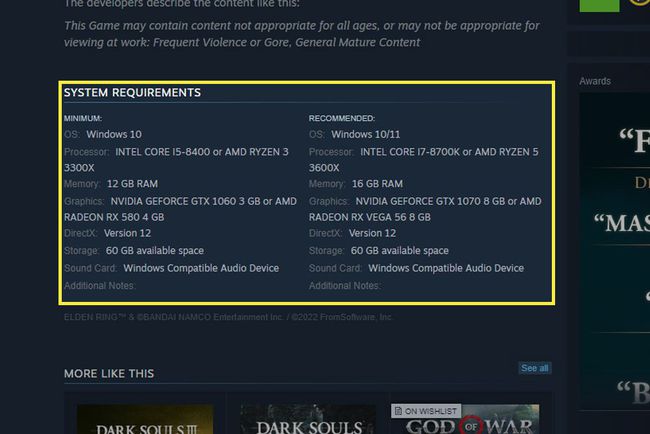
Bár a minimális követelmények működnek, mindig lődd le az ajánlott specifikációkat az igazán jó játék érdekében. A számítógép műszaki adatainak megtekintéséhez nyomja meg a gombot Ctrl+Váltás+Menekülni kinyitni Feladatkezelő. Ezután válassza ki a Teljesítmény lapon.
-
A bal oldali menüben válassza ki a lehetőséget CPU, memória, és GPU és jegyezze fel, hogy mindegyikük mit jegyzett a jobb felső sarokban. A fő merevlemezen lévő szabad tárhely is fontos. Jelölje be 0. lemez vagy C meghajtó, hogy lássa, van-e hely a játékok telepítéséhez.
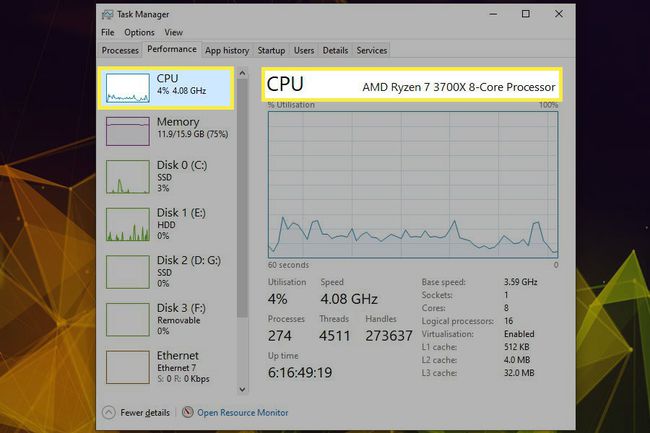
A telepített CPU kiemelve a Windows Feladatkezelőben. Hasonlítsa össze számítógépe specifikációit a játszani kívánt játék minimális és ajánlott hardverkövetelményeivel. Ha a számítógép egyezik vagy meghaladja ezeket, akkor nem lehet probléma a lejátszással. Ha nem, akkor problémákba ütközhet, és fontolóra kell vennie a számítógép frissítését vagy cseréjét.
Miért nem fut a számítógépem egy PC-játékot?
Számos oka lehet annak, hogy a számítógépen nem fut egy bizonyos PC-játék. Előfordulhat, hogy a hardver nem elég erős, az illesztőprogramok elavultak, rosszindulatú programok lehetnek, amelyek hatással vannak a számítógépére, vagy egyszerűen csak hiba van a játékban.
Íme néhány tipp a játék működéséhez:
A fenti lépésekkel ellenőrizze, hogy számítógépe megfelel-e vagy meghaladja-e a minimális előírásokat. Ha nem, akkor fontolja meg a frissítést.
Frissítse a grafikus kártya illesztőprogramjait a legújabb verzióra.
Telepítse újra a játszani kívánt játékot. Fontolja meg először a mentések és beállítások biztonsági mentését.
Nézze meg a fejlesztő blogját vagy a közösségi médiát, hogy megtudja, vannak-e ismert problémák a játékkal kapcsolatban, amelyeket egy közelgő javítással javítani lehet. Ha vannak, lehet, hogy csak várnia kell.
Próbálja meg számítógépe rosszindulatú programok keresésére. A rosszindulatú programok értékes CPU-időt használhatnak fel, megnehezítve a játékot. És még ha nem is vagy játékos... Szabaduljon meg ettől a rosszindulatú programtól!
